今回は、Tkinterでの色やフォントの変更方法について解説していきます。
tkinterについては基本的な使い方については以下で紹介しています
関連記事:【Python/tkinter】ファイルを読み込んで中身をテキストボックスに出力するGUIツールを作ってみた
ウィンドウの背景色を変更する方法
次に、ウィンドウの背景色を変更する方法を紹介します。
python root.configure(bg="#EEEEEE")
上記の例では、ウィンドウの背景色をグレーに変更しています。
login_btn = tkinter.Button(text="定期処理実行", font=font, width=12, command=CallBack, fg="#fff", bg='#ffcc80') login_btn.place(x=400,y=5)
Tkinterではtext= の部分で文字の色、bg= で背景色を指定することができます
色はblack,whiteみたいな色名でも指定することができますが16進数でも指定できます。
マテリアルデザイン色の16進数は以下のサイトで確認できます
https://v4.mui.com/ja/customization/color/
※色文字指定で使える文字は下記のページ(英語)に公開されています
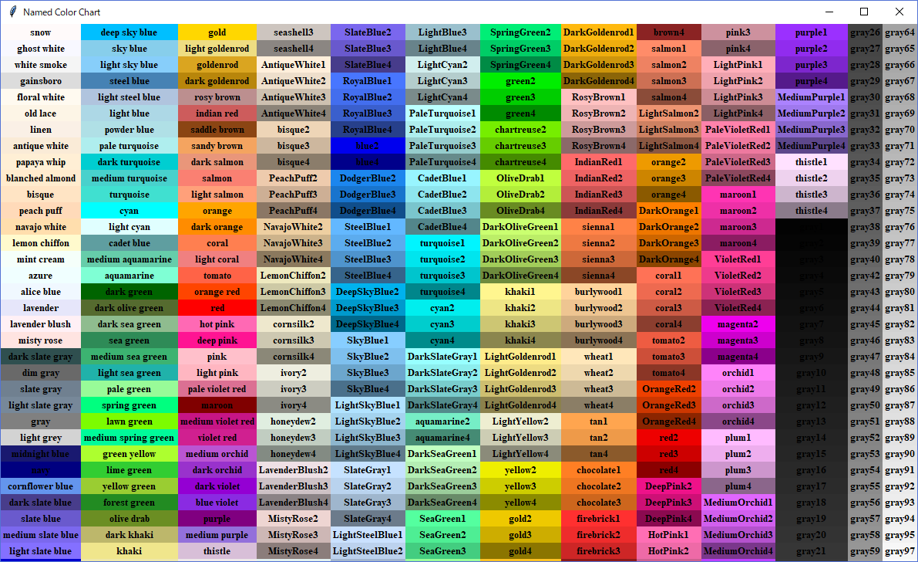
https://stackoverflow.com/questions/4969543/colour-chart-for-tkinter-and-tix-using-python
テキストのフォントを変更する
個別のパーツ単位で変更する場合
import tkinter as tk
root = tk.Tk()
root.geometry("500x300")
label = tk.Label(root, font=("游明朝", 20),
text="label")
label.pack()
button = tk.Button(root, font=("メイリオ", 20),
text="button")
button.pack()
root.mainloop()
デフォルトのフォント設定を変更する場合
tkinter.font.Fontで設定することができます
また現在のフォント設定を「.config( )」で確認することができます。
import tkinter as tk
import tkinter.font
root = tk.Tk()
root.geometry("500x300")
font = tkinter.font.Font(
root,
size = 20,
weight = "bold"
)
print(font.config()) # フォント確認
label = tk.Label(root, text="FONT", font=font)
label.pack()
root.mainloop()
fontのオプション一覧
・family・・・任意のフォントタイプを「 ‘ ‘ 」、「 ” ” 」で囲み指定する
・size・・・任意のサイズを整数で指定する
・weight・・・フォントの太さを“normal”(通常) or “bold”で指定する
・slant・・・フォントを斜体にするかを“roman”(通常) or “italic”で指定する
・underline・・・下線の有無を“normal”(通常) or “underline”で指定する
・overstrike・・・取り消し線の有無を“normal”(通常) or “overstrike”で指定する
使用できるフォントの確認
import tkinter as tk
import tkinter.font
root = tk.Tk()
font = tk.font.families()
for i in range(len(font)):
print(font[i])
追記
ttkbootstrapを使用すれば簡単にオシャレなUIが作成できました


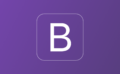
コメント